Android не видит карту памяти Micro SD — как исправить
  для начинающих | мобильные устройства
Одна из возможных проблем, с которой можно столкнуться, вставив карту памяти Micro SD в телефон или планшет — Android просто не видит карту памяти или отображает сообщение о том, что SD-карта не работает (устройство SD-карта повреждено), не поддерживается, повреждена или возникла проблема с накопителем.
В этой инструкции подробно о возможных причинах проблемы и о том, как исправить ситуацию, если карта памяти не работает с вашим Android устройством. Примечание: пути в настройках приведены для чистого Android, в некоторых фирменных оболочках, например, на Samsung, Xiaomi и других, они могут немного отличаться, но находятся примерно там же.
SD карта не работает или Устройство «SD карта» повреждено
Самый частый вариант рассматриваемой ситуации, при которой ваше устройство не совсем «не видит» карту памяти: при подключении карты памяти к Android отображается сообщение о том, что SD карта не работает и устройство повреждено или не поддерживается, причем в зависимости от марки и модели телефона, а также конкретной ситуации с картой памяти уведомления могут отличаться:
- SD-карта не поддерживается или Проблема с накопителем (SD-карта) на последних версиях чистого Android

- Проблема с накопителем (Карта памяти) или Неподдерживаемая карта памяти на телефонах Samsung Galaxy

- SD-карта не работает, устройство SD-карта повреждено на чистом Android предыдущих версий

- Возможны и другие варианты сообщения и сценария: например, одна карта памяти Micro SD может отображаться как две поврежденных карты памяти.
По нажатии на сообщение предлагается отформатировать карту памяти (или настроить её как портативный носитель или внутреннюю память на Android 6, 7, 8 и 9 Pie подробнее на эту тему – Как использовать карту памяти как внутреннюю память Android).
Это далеко не всегда говорит о том, что карта памяти действительно повреждена, особенно если она работает и использовалась на компьютере или ноутбуке. В данном случае частая причина такого сообщения — неподдерживаемая Android файловая система (например, NTFS) или просто отсутствие какой-либо файловой системы, что может получиться при некоторых манипуляциях с картой памяти на компьютере.
Как поступить в этой ситуации? Есть следующие варианты действий.
- Если на карте памяти присутствуют важные данные, перенесите их на компьютер (используя кард-ридер, кстати, встроенный кард-ридер есть почти во всех 3G/LTE модемах), а затем отформатируйте карту памяти в FAT32 или ExFAT на компьютере или просто вставьте в ваше Android устройство и отформатируйте как портативный накопитель или внутреннюю память (разница описывается в инструкции, ссылку на которую я давал выше), нажав по уведомлению о неподдерживаемой или поврежденной SD-карте. Либо зайдя в Настройки — Хранилище — SD карта или, на Samsung — в Настройки — Обслуживание устройства — Память — Карта памяти SD (может потребоваться открыть меню в этом разделе для форматирования, показано на видео ниже).

- Если на карте памяти отсутствуют важные данные, используйте средства Android для форматирования: либо нажмите по уведомлению о том, что SD карта не работает, либо зайдите в Настройки — Хранилище и USB накопители, в разделе «Съемный накопитель» нажмите по «SD-карта» с пометкой «Повреждено», нажмите «Настроить» и выберите вариант форматирования карты памяти (пункт «Портативный накопитель» позволяет использовать её не только на текущем устройстве, но и на компьютере). Путь для смартфонов Samsung был указан в предыдущем пункте.

Однако, если Android телефон или планшет не может отформатировать карту памяти и всё также не видит её, то проблема может быть не просто в файловой системе, о чем далее.
Примечание: то же сообщение о повреждении SD карты памяти или о том, что она не поддерживается без возможности прочесть её и на компьютере вы можете получить в случае, если она использовалась как внутренняя память на другом устройстве или же на текущем, но устройство было сброшено на заводские настройки. В этом случае вариант один — форматирование. Подробнее на тему: Можно ли восстановить данные с SD карты памяти, отформатированной как внутренняя память Android.
Неподдерживаемая карта памяти
Не все Android устройства поддерживают любые объемы карт памяти, к примеру, не самые новые, но топовые смартфоны Samsung Galaxy поддерживали Micro SD до 64 Гб памяти, «не топовые» и китайские — часто и того меньше (32 Гб, иногда — 16). Соответственно, если вставить в такой телефон карту памяти на 128 или 256 Гб, он её не увидит или сообщит о том, что она не поддерживается. Среди современных телефонов почти все могут работать с картами памяти 128 и 256 Гб, за исключением самых дешевых моделей (на которых всё еще можно встретить ограничение в 32 Гб даже сегодня).
Если вы столкнулись с тем, что телефон или планшет не определяет карту памяти, проверьте его спецификации: попробуйте найти в Интернете, поддерживается ли тот объем и тип карты (Micro SD, SDHC, SDXC) памяти, который вы хотите подключить. Информация по поддерживаемому объему для многих устройств есть на официальных сайтах и Яндекс Маркете, но иногда приходится поискать характеристики и в англоязычных источниках.
Загрязненные контакты карты памяти или слота для неё
В случае если в разъеме для карты памяти на телефоне или планшете скопилась пыль, а также в случае окисления и загрязнения контактов самой карты памяти, она может быть не видна Android устройству. В этом случае можно попробовать почистить контакты на самой карте (например, ластиком, аккуратно, положив ее на плоскую твердую поверхность) и, при возможности в телефоне (если к контактам есть доступ или вы знаете как его получить).
Реже бывают возможны и более серьезные повреждения контактов внутри телефона или, иногда — самой карты памяти. В первом случае телефон не будет видеть никакие карты памяти, а не только одну, во втором — карта памяти не будет читаться ни на одном устройстве.
Телефон не видит карту памяти — видео
Дополнительная информация
Если ни один из описанных выше вариантов не подошел и Android всё также не реагирует на подключение карты памяти и не видит её, попробуйте следующие варианты:
- Если карта памяти при подключении через кард-ридер к компьютеру видна на нем, попробуйте просто отформатировать её в FAT32 или ExFAT в Windows и снова подключить к телефону или планшету.
- Если при подключении к компьютеру карта памяти не видна в проводнике, но отображается в «Управление дисками» (нажать клавиши Win+R, ввести diskmgmt.msc и нажать Enter), попробуйте выполнить с ней действия из этой статьи: Как удалить разделы на флешке, после чего подключить к Android устройству.
- Если форматирование средствами телефона или на компьютере не удается, попробуйте использовать специальную утилиту SD Card Formatter (на компьютере) — потенциально она может увидеть и выполнить форматирование карты памяти даже в том случае, когда в проводнике она не видна. Программа доступна на официальном сайте https://www.sdcard.org/downloads/formatter/index.html
- В ситуации, когда карта Micro SD не отображается ни на Android ни на компьютере (в том числе в утилите «Управление дисками»), а проблем с контактами, вы уверены, нет, с большой вероятностью, она была повреждена и её не получится заставить работать.
- Существуют «поддельные» карты памяти, часто приобретаемые в китайских Интернет-магазинах, на которых заявлен один объем памяти и на компьютере он и отображается, но фактический объем меньше (реализуется это с помощью прошивки), такие карты памяти могут не работать на Android.
Надеюсь, один из способов помог решить проблему. Если же нет, опишите в комментариях подробно ситуацию и что уже делалось для исправления, возможно, мне удастся дать полезный совет.
А вдруг и это будет интересно:
remontka.pro
Андроид не видит карту памяти: решение проблемы
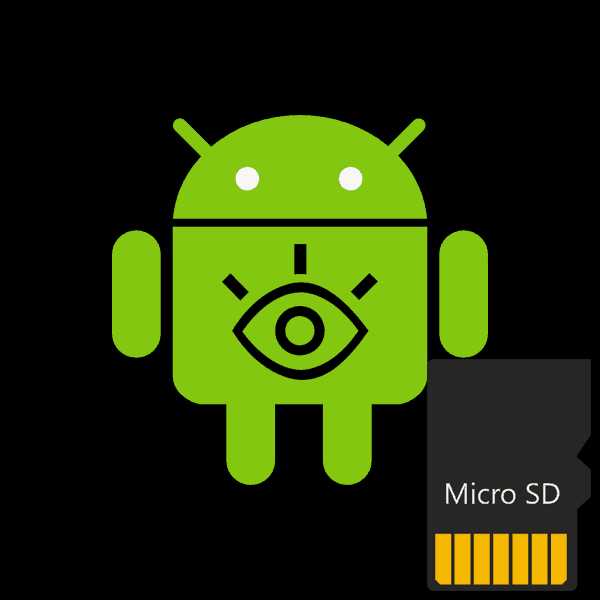
Сейчас практически каждый девайс на операционной системе Android поддерживает карты памяти (microSD). Однако иногда случаются проблемы, связанные с ее обнаружением в устройстве. Причин возникновения такой неполадки может быть несколько, и для их решения требуется осуществить определенные манипуляции. Далее мы рассмотрим методы исправления такой ошибки.
Решаем проблему с обнаружением SD-карты на Android
Перед тем как вы перейдете к выполнению приведенных ниже инструкций, мы рекомендуем осуществить следующие действия:
- Перезагрузите устройство. Возможно, возникшая проблема является единичным случаем, а при следующем запуске девайса просто исчезнет, и флешка будет работать корректно.
- Подключите заново. Иногда съемный носитель информации не отображается, поскольку отошли или засорились контакты. Вытащите его и вставьте обратно, после чего проверьте корректность обнаружения.
- Максимальный объем. Некоторые мобильные аппараты, особенно старые, поддерживают карты памяти только определенных объемов. Мы советуем ознакомиться с этой характеристикой на официальном сайте производителя или в инструкции, дабы убедиться в том, что SD-карта с таким количеством памяти нормально функционирует с вашим девайсом.
- Проверьте на других устройствах. Вполне может быть, что флешка повреждена или сломана. Вставьте ее в другой смартфон или планшет, ноутбук или компьютер, чтобы убедиться в работоспособности. Если она не читается ни на одном оборудовании, следует ее заменить на новую.
Читайте также: Советы по выбору карты памяти для смартфона
Помимо таких проблем с обнаружением, возникает ошибка с уведомлением, что флешка была повреждена. Детальное руководство по ее исправлению читайте в нашем материале по ссылке ниже.
Читайте также: Как исправить ошибку «SD-карта повреждена»
Если предыдущие советы не принесли никакого результата и носитель информации до сих пор не определяется смартфоном или планшетом, обратите внимание на приведенные ниже способы действий. Мы расставили их в порядке сложности, чтобы вы могли по порядку реализовать каждый из них, не прикладывая особых усилий.
Способ 1: Удаление кэш-данных
Ежедневно на устройстве накапливаются временные данные. Они не только занимают физическое пространство в памяти, но и могут вызывать различные сбои в работе девайса. В первую очередь мы рекомендуем стереть кэш через меню
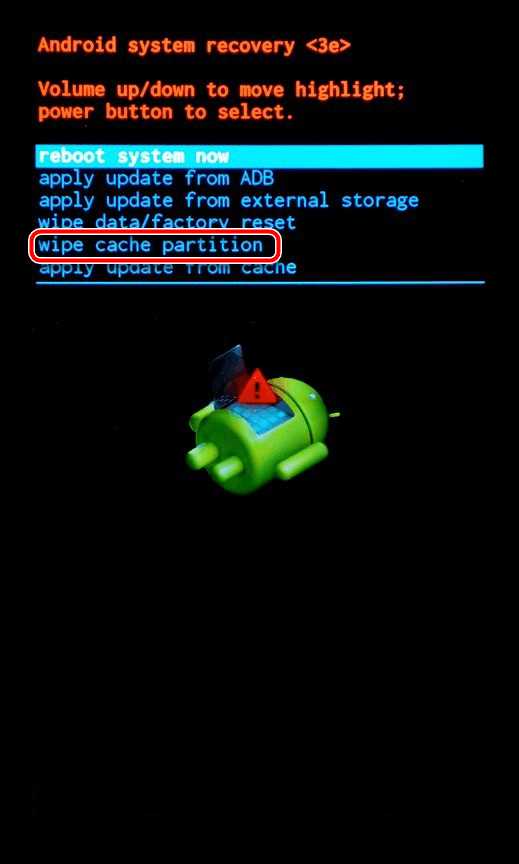
Развернутые инструкции о том, как перейти в режим Recovery в операционной системе Андроид и как еще можно удалить кэш, вы найдете в следующих статьях.
Подробнее:
Как перевести Android-девайс в режим Recovery
Как очистить кэш на Андроид
Способ 2: Проверка ошибок карты памяти
В рамках данного способа выполните ряд простых действий:
- Подключите карту к ПК через картридер или другое устройство.
- В папке «Мой компьютер» найдите подключенный диск и нажмите по нему правой кнопкой мыши.
- В меню выберите строку «Свойства», вкладка «Сервис».
- В разделе «Проверка диска на наличие ошибок» кликните по кнопке «Выполнить проверку» .
- В окне «Параметры» установите галочку в пунктах «Автоматически исправлять системные ошибки» и «Проверять и восстанавливать поврежденные сектора». Далее запустите проверку.
- После проверки вставьте карточку обратно в телефон/планшет.
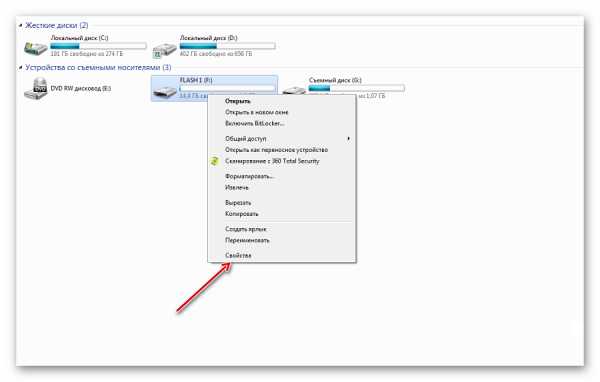
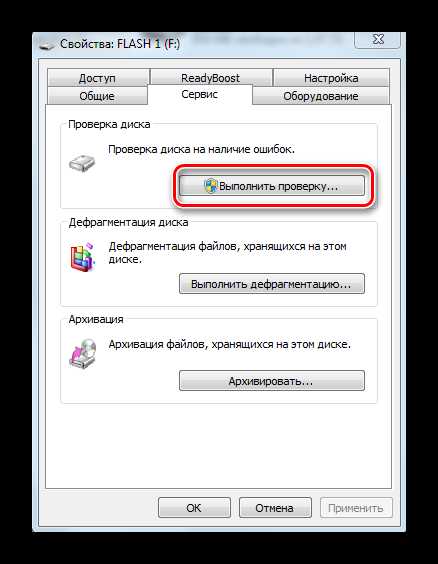

Если сканирование на ошибки не помогло, то нужно предпринять более кардинальные меры.
Способ 3: Форматирование носителя
Для выполнения этого метода вам также потребуется подключить SD-карту к компьютеру или ноутбуку, используя переходники или специальные адаптеры.
Подробнее:
Подключение карты памяти к компьютеру или ноутбуку
Что делать, когда компьютер не распознает карту памяти
Обратите внимание, что при выполнении данной процедуры со съемного носителя будет стерта вся информация, поэтому перед началом советуем сохранить важные данные в любом другом удобном месте.
- Откройте меню «Пуск» и перейдите в раздел «Компьютер».
- В списке устройств со съемными носителями отыщите карту памяти, нажмите на ней ПКМ и выберите пункт «Форматировать».
- Выберите файловую систему «FAT».
- Поставьте галочку возле пункта «Быстрое (Очистка оглавления)» и запустите процесс форматирования.
- Ознакомьтесь с предупреждением, кликните на «ОК», чтобы согласиться с ним.
- Вы будете уведомлены о завершении форматирования.
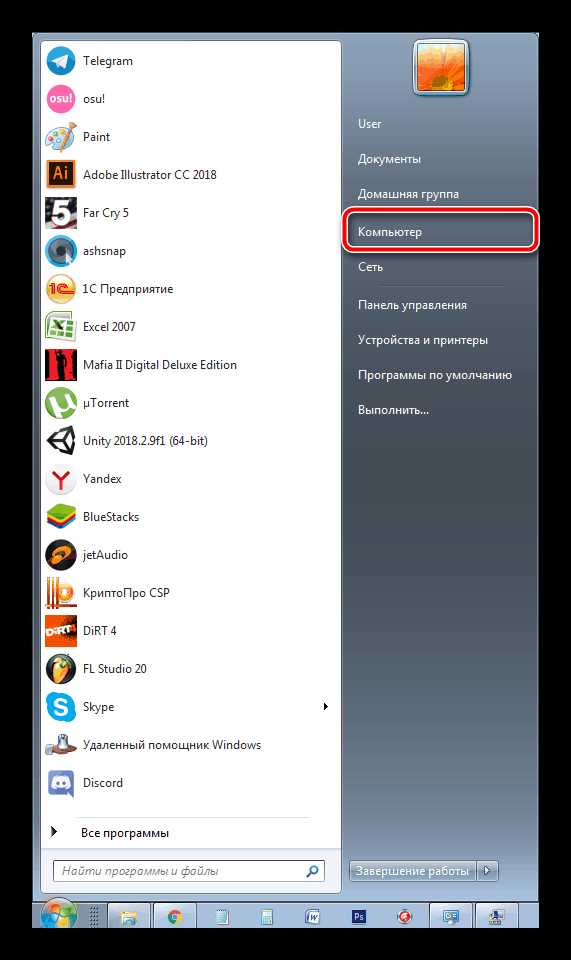
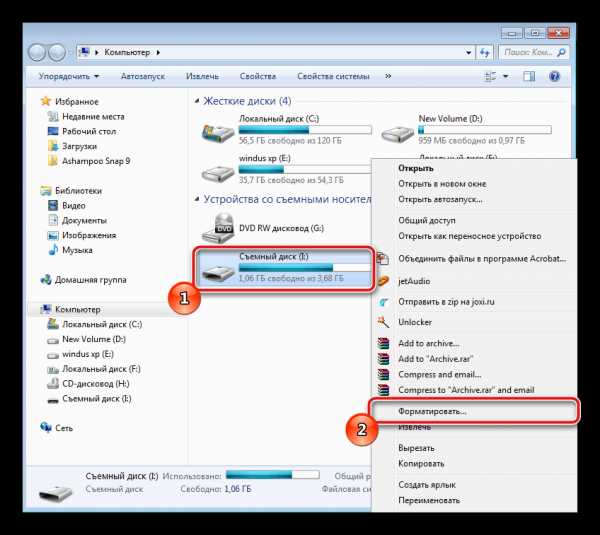

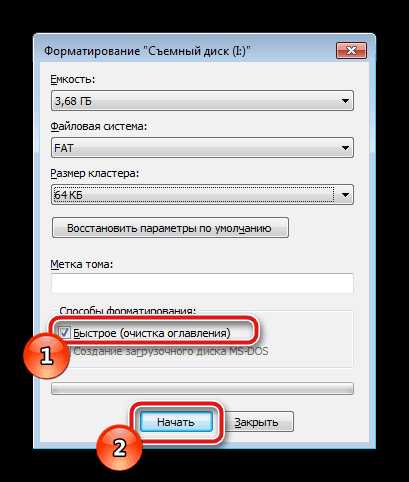

Если у вас возникли сложности с форматированием, рекомендуем ознакомиться с другой нашей статьей по ссылке ниже. Там вы найдете семь способов решения данной проблемы, и сможете с легкостью исправить ее.
Подробнее: Руководство на случай, когда не форматируется карта памяти
Чаще всего удаление данных с карты помогает в тех случаях, когда она перестала обнаруживаться после подключения к другому оборудованию. Вам достаточно выполнить инструкцию выше, после чего сразу же вставить носитель в смартфон или планшет и проверить его работоспособность.
Способ 4: Создание чистого тома
Иногда в связи с тем, что карта имеет скрытый раздел, ее памяти недостаточно для сохранения информации со смартфона. Помимо прочего, в таком случае возникают проблемы с обнаружением. Для их устранения вам нужно подключить карту к ПК и выполнить следующие действия:
- Через меню «Пуск» перейдите в «Панель управления».
- Здесь выберите категорию «Администрирование».
- Среди списка всех компонентов отыщите и нажмите дважды на «Управление компьютером».
- В открывшемся окне вам следует выбрать «Управление дисками».
- Здесь ознакомьтесь с номером диска, который является вашей флешкой, а также обратите внимание на полный объем памяти. Запишите или запомните эту информацию, поскольку она пригодится далее.
- Комбинацией клавиш Win + R запустите оснастку «Выполнить». Введите в строке
cmdи кликните на «ОК». - В открывшемся окне введите команду
diskpartи нажмите Enter. - Предоставьте разрешение для запуска утилиты.
- Теперь вы перешли к программе по работе с разделами диска. Она имеет идентичный «Командной строке» вид. Здесь вам нужно ввести
list diskи снова нажать на Enter. - Ознакомьтесь с перечнем дисков, отыщите там свою флешку, после чего введите
select disk 1, где 1 – номер диска необходимого носителя. - Осталось только очистить все данные и разделы. Выполняется эта процедура с помощью команды
clean. - Дождитесь завершения процесса и можете закрывать окно.
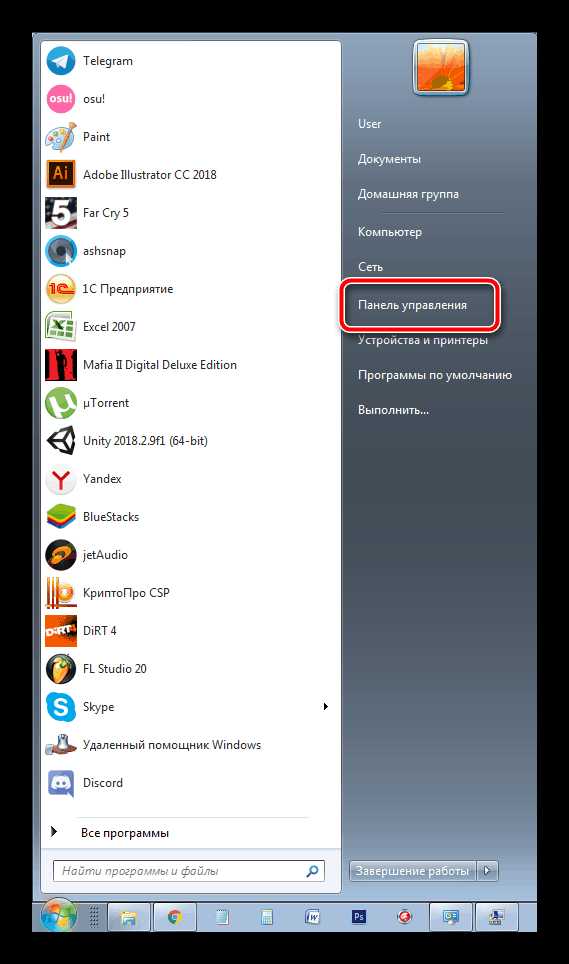
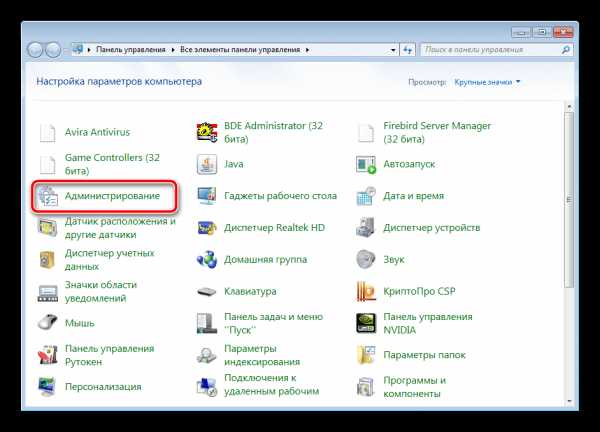







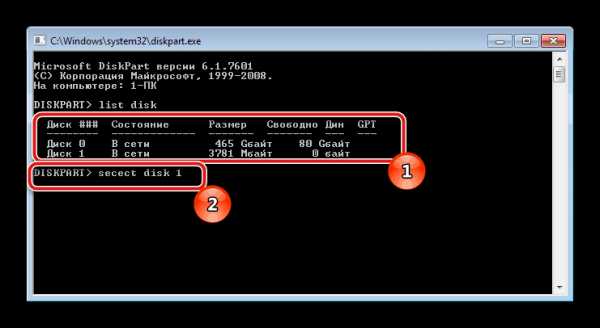

Сейчас мы добились того, что SD-карта является полностью чистой: с нее была удалена вся информация, открытые и скрытые разделы. Для нормального функционирования в телефоне следует создать новый том. Делается это так:
- Повторите первые четыре шага из предыдущей инструкции, чтобы снова вернуться к меню управления дисками.
- Выберите необходимый съемный носитель, нажмите на отметке с его памятью правой кнопкой мыши и выберите пункт «Создать новый том».
- Перед вами откроется Мастер создания простого тома. Для начала работы с ним кликните на «Далее».
- Указывать размер тома не нужно, пусть он занимает все свободное пространство, так флешка будет лучше работать с мобильным устройством. Поэтому просто переходите к следующему шагу.
- Назначьте любую свободную букву для тома и нажмите «Далее».
- Форматирование следует выполнить в том случае, если установленный по умолчанию формат не FAT32. Тогда выберите эту файловую систему, размер кластера оставьте «По умолчанию» и двигайтесь дальше.
- По завершении процедуры перед вами отобразится информация о выбранных параметрах. Ознакомьтесь с ними и завершайте работу.
- Теперь в меню «Управление дисками» вы видите новый том, который занимает все логическое пространство на карте памяти. Значит, процесс был завершен успешно.
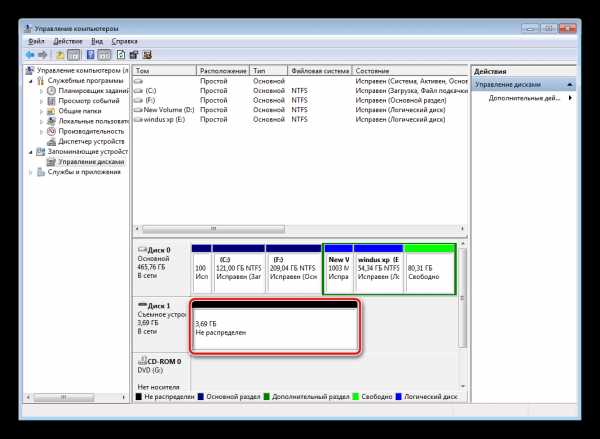

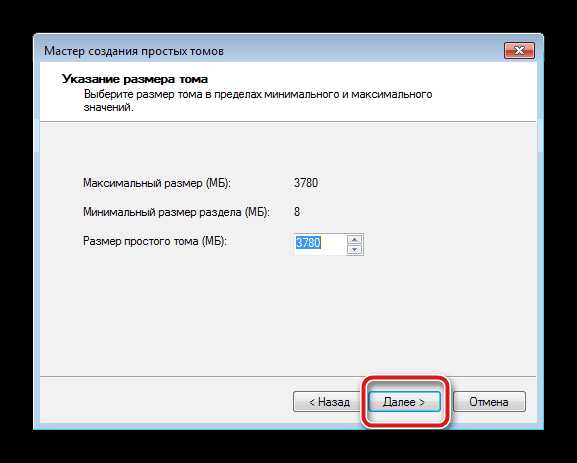
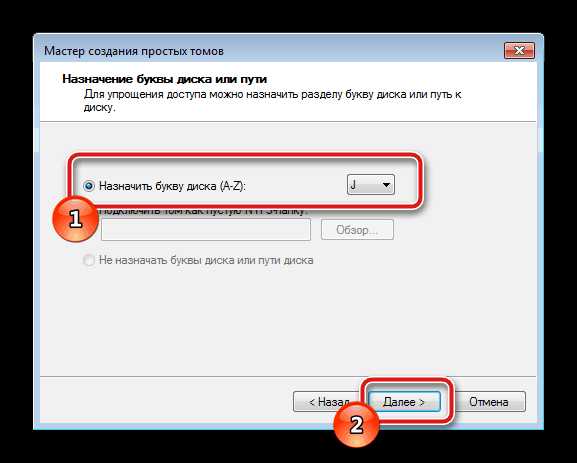

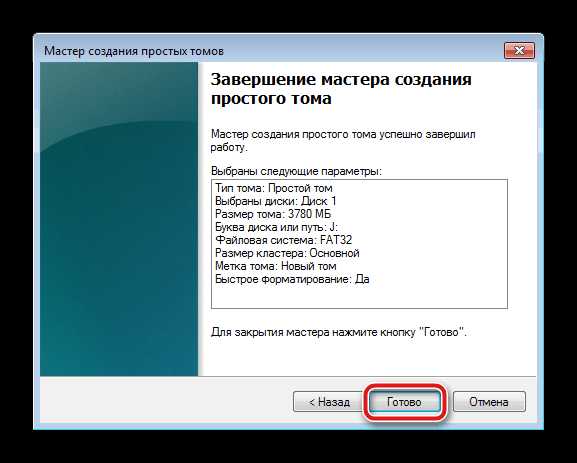
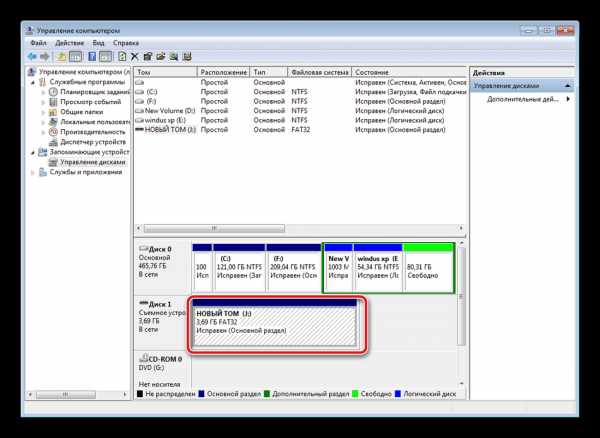
Осталось только извлечь флешку из ПК или лэптопа и вставить ее в мобильный девайс.
Читайте также: Инструкция по переключению памяти смартфона на карту памяти
На этом наша статья подходит к концу. Сегодня мы постарались максимально детально и доступно рассказать о методах исправления ошибки с обнаружением карты памяти в мобильном устройстве на базе операционной системы Android. Надеемся, наши инструкции были полезны, и вам удалось без проблем справиться с поставленной задачей.
Читайте также: Что такое класс скорости карт памяти
Мы рады, что смогли помочь Вам в решении проблемы.Опишите, что у вас не получилось. Наши специалисты постараются ответить максимально быстро.
Помогла ли вам эта статья?
ДА НЕТlumpics.ru
Почему сд карта. Телефон не видит карту памяти, решение проблемы. Использование карты памяти SD в качестве внутренней памяти
Возможно многие из вас встречали такую проблему, когда телефон переставал видеть SD карту. И дело тут далеко не в марке или стоимости телефона, ведь даже флагманы способны разочаровывать нас.
В этой статье мы расскажем вам, из-за чего могут появляться такие сбои в работе флеш-накопителя (то есть почему андроид не видит карту памяти), а также объясним, как решить такую неприятность.
Вы не можете защитить свои контакты. Как удалить отдельные модули на телефоне? Здесь также показано, как быстро и легко удаляются отдельные модули. Чтобы мобильный телефон сохранял снимки или данные на карте памяти и больше не находился в устройстве, необходимо изменить это в настройках. Однако, если новая карта вставлена, система, как правило, спрашивает, следует ли использовать карту для фотографий — как показано на рисунке слева.
Является ли новый телефон, или фотографии не были сняты, может быть напрямую. Если у вас нет файлового менеджера, установленного для перемещения папки с фотографией, вы должны сохранить предыдущие фотографии на компьютере, а затем удалить их на телефоне — тогда вы также можете напрямую.
ПричиныПричин может быть несколько:
- Сбой в работе карты
- Загрязнение контактов
- Поломка разъёма
Решение
Ну начнём по порядку.
В любой операционной системе рано или поздно может произойти сбой. Поэтому, если ваш смартфон перестал видеть SD карту, то первым делом перезагрузите телефон. Перезагрузка всегда решает мелкие сбои в работе, но если такой способ не помог, пробуем следующий метод.
Здесь вы можете выбирать, редактировать, копировать и перемещать отдельные файлы и папки на устройстве. Вы должны нажать эту папку и удерживать ее нажатой, пока она не будет подсвечена. В правом нижнем углу находится меню «Дополнительно», обозначенное тремя вертикальными точками. Здесь вы можете выбрать элемент «Переместить в». Диспетчер файлов теперь запрашивает местоположение — куда должна перемещаться папка с картинками.
Сохранить фотографии мобильного телефона в памяти, а не в устройстве
Чтобы изменить местоположение, просто запустите приложение камеры, а затем щелкните настройки. Обычно здесь выбирается «внутренняя память»: изображения хранятся непосредственно в памяти мобильного телефона. С этого момента новые фотографии сохраняются непосредственно на карте памяти и больше не находятся в мобильном телефоне.
Возможно вы уронили или где-то ударили смартфон. Тогда не исключаем такого момента, что флешка могла просто отойти от контактов. Попробуйте выключить аппарат, затем вытащить флеш карту и вставить обратно. Включаем телефон и наблюдаем, решилась ли проблема. Также возможно, что контакты накопителя просто загрязнились. Поэтому, перед тем, как вставлять флешку обратно, обязательно протрите её сухой тряпочкой.
Здесь приложение запрашивает, где фотографии должны быть сохранены. Внимание: это удобно, потому что слишком маленькая память мобильного телефона остается свободной для других данных, таких как приложения, музыка или фильмы. Однако, если мобильный телефон потерян один раз, другой также может быть таким же простым, а затем иметь доступ к содержимому карты памяти, которое часто не зашифровывается, кроме данных на самом мобильном телефоне.
Все зависит от того, насколько плоха карта повреждена, и хорошей новостью является то, что мы предполагаем, что существуют различные способы восстановления доступа к поврежденной внешней карте памяти. Ваш мобильный мокрый, они крадут его, или вы его теряете, и как насчет фотографий вашей поездки? Мы покажем вам, как обеспечить возвращение ваших изображений домой.
comuedu.ru
Телефон не видит карту памяти [РЕШЕНИЕ]. Почему телефон не видит флешку, SD карту

Автор: Александр Мойсеенко / Опубликовано:14.12.2018 / Последнее обновление: 5.01.2019
Купленная для телефона карта памяти не работает или перестала работать через время? Возможно, карта не подошла, или произошел программный сбой, или сломалась флешка, или возникла поломка в телефоне. В статье мы детально рассмотрим все возможные причины и способы устранении неполадок.
Почему карта памяти не работает или перестала работать
К нарушениям в работе карты памяти приводят:
- Сбой или полная неисправность флеш карты.
- Несовместимость или различия в файловой системе.
- Программный сбой или ограничения в телефоне.
- Поломка телефона.
Если неисправность вызвана программным сбоем, то большинство проблем решаются дома при помощи компьютера. Аппаратные поломки телефона обычно устраняются в сервисном центре. Неисправные карты памяти заменяются новыми или меняются по гарантии в месте покупки.
Далее рассмотрим, как диагностировать неисправность флешки, SD или микро SD карты, а также основные причины возникновения проблем и способы устранения.
Как выявить и устранить проблему с картой памяти
Необходимо выяснить, что приводит к сбою в работе флешки – сам накопитель или телефон. Для этого следует проделать распространенный метод диагностики:
- Выньте проблемную карту памяти и установите в другое устройство. Если не работает, значит проблема в накопителе.
- Установите в проблемный телефон другую, рабочую карту. Если не работает, значит проблема в телефоне.
- Понаблюдайте, как работают карта памяти и телефон по отдельности.
Если неполадки проявились, следуйте рекомендациями ниже. В ином случае, пользуйтесь новой флеш картой.
Проверьте правильность установки карты памяти
В большинстве телефонов карточки укладываются в кассету, после чего устанавливаются в приемник для карт. Иногда встречаются телефоны с традиционной установкой без кассеты.
Производители электроники всегда помечают какой стороной и в какой слот следует устанавливать карту. Но пользователи все равно часто путают сторону или разъем. Поэтому следует убедиться, что карточка установлена правильно.


Прозрачный лоток для карточек


На стенке лотка для карточек нанесены подсказки по установке


Иногда надо почистить разъем для флешек
Выполните форматирование карты памяти
Новую или ранее использованную карту памяти перед установкой в телефон рекомендуется отформатировать. Действие выполняется через компьютер при наличии считывателя карт, либо в самом устройстве, если карта отображается в настройках.
Для форматирования карты памяти средствами телефона следует:
- Открыть раздел системных настроек.
- Выбрать пункт «память» или «накопители».
- Затем нажать на карту, и выбрать форматирование.
Если телефон не видит накопитель в настройках, воспользуйтесь картридером. Для считывателя совместимого только с SD картами понадобиться переходник с MicroSD до SD.


SD адаптер для карточек MicroSD.
В карточках, которые использовались в видеорегистраторе, фотоаппарате или камере, часто используется несовместимая файловая система. Поэтому при форматировании необходимо выбирать файловую систему поддерживаемую телефоном. Такую информацию следует уточнять у производителя вашего устройства. Если в телефоне установлена ОС Android, тогда поддерживаются следующие файловые системы: Yaffs и Yaffs2, FAT, NTFS, Vfat, F2FS, Ext2-Ext4 и UBIFS.
Важно! В картах извлеченных из видеорегистратора установлена защита от перезаписи. Такие накопители не работают в 90% случаев и защищены от форматирования. Лучший способ очистить такую карту – установить в видеорегистратор и отформатировать. Заодно стоит отключить защиту перезаписи, если такая функция имеется.
Очистите контакты карточки
Иногда контакты накопителя окисляются – покрываются тонкой оксидной пленкой, что препятствуют нормальному соединению. В таком случае помогает очистка ватной палочкой со спиртом. Если спирта нет, то подойдет обычная канцелярская резинка. Аккуратно без усилий протрите контакты.
Проверьте совместимость флешки с телефоном
Существуют пять поколений карт памяти, различающихся максимальным объемом хранения данных:
- SD 1.0 – до 2 ГБ.
- SD 1.1 – до 4 ГБ.
- SDHC – до 32 ГБ.
- SDXC – до 2 ТБ.
- SDUC – до 128 ТБ.
Каждое последующее поколение совместимо с предыдущим. Если телефон поддерживает карты SDHC, то и SD карты будут работать. А вот карты SDXC и SDUC работать не будут. Поэтому посетите сайт производителя вашего устройства и уточните, какое поколение карт поддерживает ваш телефон.


Характеристики телефона на сайте производителя.


Характеристики телефона на сайте производителя.
Убедитесь в отсутствии программных ограничений
Если вы подключаете карту через OTG кабель, но накопитель не работает, то возможно в системе отключена или вырезана такая функция. В таком случае поможет программа StickMount. Утилита автоматически смонтирует или размонтирует накопитель. При этом для полноценной работы программы необходимо предоставить root права.
Нельзя так же исключать неисправность OTG кабеля, разъема или самой флешки. Если накопитель и разъем работает, воспользуйтесь другим OTG переходником.
Выполните перезагрузку сброс настроек или прошивку
Если неполадка возникла в результате программного сбоя, то перезагрузите телефон. Часто такая примитивная мера позволяет решить проблему с работой карты памяти.
Так же выполните сброс настроек и повторно настройте телефон. Сброс обязателен после прошивки с сохранением данных или обновлении через FOTA. Некоторые файлы могут вызывать конфликт в работе системы и нарушать работу карты памяти. Чтобы сделать сброс настроек, следуйте инструкции на картинках ниже.
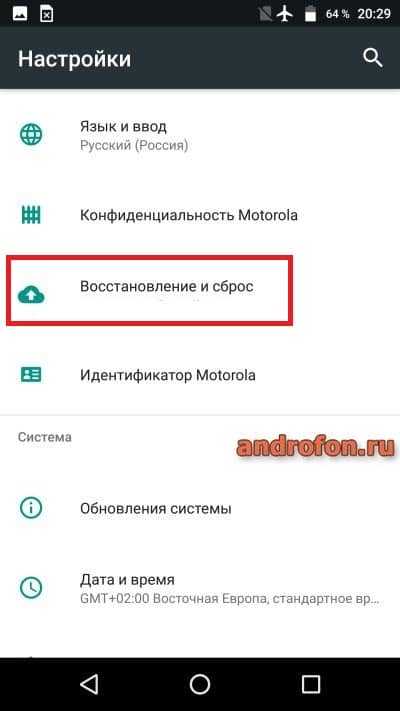
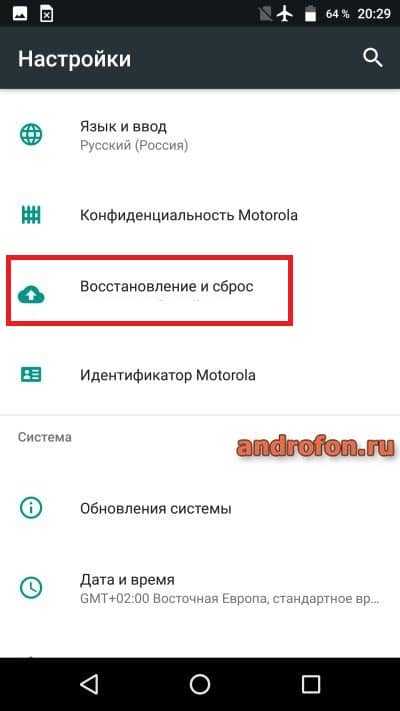
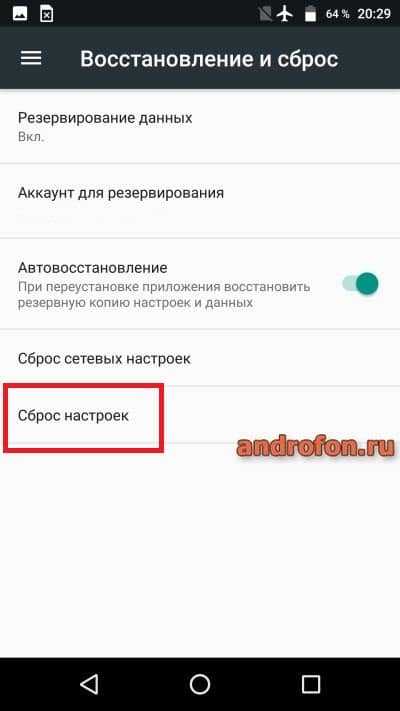



Сброс настроек не решил проблему? Тогда стоит задуматься над установкой другой прошивки, или отката на предыдущую версию, если такая возможность предусмотрена.
Замените карту памяти
Часто карты памяти выходят из строя по причине износа, короткого замыкания, магнитных или тепловых воздействий, брака. Чаще ломаются поддельные карты и сомнительного происхождения (из Китая). В таком случае замените карту другой. Если накопитель на гарантии, то уточните возможность обмена в точке продажи.
Сдайте телефон в ремонт
Если ни одна рабочая карта не отображается в телефоне, а сброс настроек, прошивка и другие манипуляции не помогают, тогда отнесите телефон в ремонт. Возможно, в устройстве имеется скрытая поломка или дефект, что может быть выявлено при тщательном анализе в сервисном центре.
Почему телефон не видит sd карту
Ниже представлены возможные причины, которые приводят к нарушению работоспособности. Нажмите на вероятную причину для получения решения описанного в данной статье:
- Карта установлена не той стороной.
- Накопитель не совместим с телефоном.
- Требуется форматирование карточки.
- Контакты покрылись оксидной пленкой.
- Имеется программный сбой в работе телефона.
- Карта не исправна.
- Поломка в телефоне.
Почему телефон не видит микро сд
Ниже представлены проблемы, которые могут быть причиной неисправности. Нажмите на причину, которая вам кажется наиболее вероятной, и вы увидите решение данное в нашей статье:
- Карта установлена не той стороной.
- Накопитель не совместим с телефоном.
- Требуется форматирование карточки.
- Контакты покрылись оксидной пленкой.
- Имеется программный сбой в работе телефона.
- Карта не исправна.
- Поломка в телефоне.
Почему телефон не видит флеш карту
Ниже представлены возможные причины, которые приводят к нарушению работоспособности. Нажмите на ссылку чтобы познакомиться с решением представленным в данном материале.
- Имеется программный сбой в работе телефона.
- Накопитель не совместим с телефоном.
- Требуется форматирование карты.
- Программные ограничения или неисправный OTG кабель.
- Карта не исправна.
- Поломка в телефоне.
Вывод
В статье подробно описаны всевозможные причины, почему телефон не видит карту памяти, а также как диагностировать и устранить неисправность. Обычно всё сводится к форматированию карты, перезагрузке устройства или сбросе настроек на телефоне. Иногда проблема кроется в неправильной установке флеш карты или оксидной пленке на контактах. Реже накопитель не совместим, вышел из строя или поломка возникла в телефоне.
Напишите в комментариях, как вам удалось решить неисправность.
Загрузка…Поделиться:[addtoany]
androfon.ru
Телефон не видит карту памяти (флешку): что делать?
Какие поломки могут привести к тому, что Android-устройство перестало обнаруживать карту памяти microSD, и что делать в этом случае?
Большинство современных смартфонов оборудованы слотом для microSD. Таким образом производители обеспечивают гаджет стандартным объемом внутренней памяти и предоставляют пользователям выбор: нужен дополнительный объем для хранения данных за отдельные деньги или нет. Такое решение удобное для обеих сторон и помогает снизить стоимость аппарата — в противном случае, использование флеш-модуля с большим объемом ведет к повышению цены на устройство.
Если вы все-таки решили расширить возможности гаджета за счет приобретения флешки, можете оказаться в ситуации, когда телефон не видит карту памяти microSD. Причин и решений этой проблемы может быть несколько.
Если вы еще не купили дополнительный накопитель, но планируете это сделать, обязательно ознакомьтесь с нашей специальной статьей, в которой собрана ценная и полезная информация.
Проверка карты памяти
Прежде всего, рекомендуем попробовать вставить флешку в другой телефон или планшет. Это поможет определить, в чем заключается проблема — в накопителе или самом телефоне, который перестал читать видеть карту памяти.

Сбой в системе
Иногда в работе системы случаются небольшие сбои. Как правило, устранить подобные неполадки помогает простая перезагрузка смартфона или планшета. В крайнем случае можно попробовать сделать сброс настроек до заводских, но все данные с устройства удалятся.
Несовместимость
Каждое устройство поддерживает работу с определенным видом карты памяти в зависимости от производителя и модели. Пользователи в погоне за большими объемами игнорируют возможности самого гаджета, из-за чего потом возникают проблемы, и телефон не читает или не видит флешку.
Прежде чем покупать microSD, внимательно ознакомьтесь с техническими требованиями гаджета. Если в инструкциях написано, что оно поддерживает работу с картами памяти до 32 ГБ, не стоит пытаться использовать флешку на 64 ГБ или 128 ГБ.
Нет контакта
Еще одной причиной того, что Android не распознает карту памяти, могут стать проблемы с контактами — они могут отойти или засориться. В таком случае достаньте флешку, протрите контакты и вставьте ее обратно в устройство.

Поврежденные сектора
Возможно, проблемы возникли вследствие повреждения секторов или неправильного форматирования. В этом случае необходимо отформатировать microSD-карту.
- Вставьте ее в компьютер или ноутбук. Если ПК видит содержимое, скопируйте его в компьютер и только потом начинайте форматирование — так вы сможете сохранить все важные файлы и данные.
- Кликните правой клавишей мыши по названию накопителя, выберите пункт «Форматировать».В настройках форматирования в строке «Файловая система» должна быть выбрана FAT32, так как другие форматы Android может не читать.
- Нажмите «Начать».
- Может потребоваться дополнительное форматирование в самом устройстве. Произвести эту операцию можно в «Настройках», в разделе «Память», пункт «Форматировать карту SD».
Неполадки во внутренней памяти
Бывает ситуация, когда карта памяти microSD не читается смартфоном. Причина может быть в сбое в системе при удалении или изменении системных файлов, иногда это происходит при рутировании устройства.
В таком случае необходимо попробовать исправить это в меню Recovery. На выключенном аппарате зажимаем комбинацию клавиш для перехода в специальное меню. На различных смартфонах используются разные комбинации:
- Громкость вверх + кнопка питания.
- Громкость вниз + кнопка питания.
- Клавиша «Домой» + кнопка питания.
- Клавиша «Домой» + кнопка питания + громкость вверх.
Когда вы откроете меню рекавери, увидите что-то наподобие этого:

В списке нажмите на пункт Wipe cache partition (очистка системного кэша) и перезагрузите гаджет.
Серьезные поломки
Если ни один из указанных способов не помог, проблема может быть в «железе» или неисправности накопителя. В таком случае необходимо обратиться к специалисту или купить новую карту.
Загрузка…androidlime.ru
Почему телефон не видит карту памяти?
Нередко пользователям смартфонов приходится сталкиваться с проблемой, когда телефон не видит карту памяти. Это может быть следствием ряда причин, начиная от порчи контактов и заканчивая несовместимостью с гаджетом, поэтому перед покупкой MicroSD-Card следует изучить детальную информацию и выбрать подходящий для своей техники продукт.
Миниатюрные запоминающие чипы подразделяются на несколько видов:
- MiniSD: в основном используются в фотоаппаратах и МР3-плеерах, но сейчас почти утратили свою актуальность.
- MicroSD: пришли на смену MiniSD. Подходят для всех видов техники, имеющей соответствующие разъемы.
Есть и третий вид – SD — самого большого размера, но они для многих современных смартфонов не подходят.
Существует и разновидности SD-Card в зависимости от объема:
- Старый формат, ограничивающийся 4 ГБ.
- Наиболее распространенный вид среди пользователей бюджетных смартфонов. Максимальный объем – 32 ГБ.
- Новая линейка аппаратов, позволяющая установить до 2 ТБ, но не все гаджеты их поддерживают. Для некоторых придется приобретать специальный переходник.

Причины
Одной из самых распространенных причин, почему аппарат не видит карту памяти, является банальная несовместимость. В этом случае после установки система выдаст ошибку – «Устройство не поддерживает данную карту памяти».
Есть и другие факторы, из-за которых телефон не видит usb-флешку или не считывает имеющуюся на ней информацию:
- Повреждение системных файлов в смартфоне.
- Порча контактов microSD или разъема устройства.
- Программная ошибка.
Как определить, почему телефон не распознает карту памяти
Чаще всего телефон не обнаруживает Usb-флешку вследствие системных ошибок или неправильных действий пользователя. В первую очередь необходимо выявить, почему смартфон перестал читать microSD, а также посмотреть на контакты. Если они засорены, достаточно просто почистить их смоченной в спирте ваткой. При повреждениях необходимо доверить замену опытному мастеру.
Проблемы, наиболее характерные для умных устройств марок Samsung, Sony, Nokia и других моделей, поддерживающих microSD:
- Отсутствие возможности обнаружения флешки вследствие неправильного форматирования.
- Термальные или механические повреждения контактов. Их необходимо периодически чистить, соблюдая осторожность.
- Объем microSD превышает параметры, допустимые для смартфона, и он ее не поддерживает.
- Порча дорожек в гнезде.
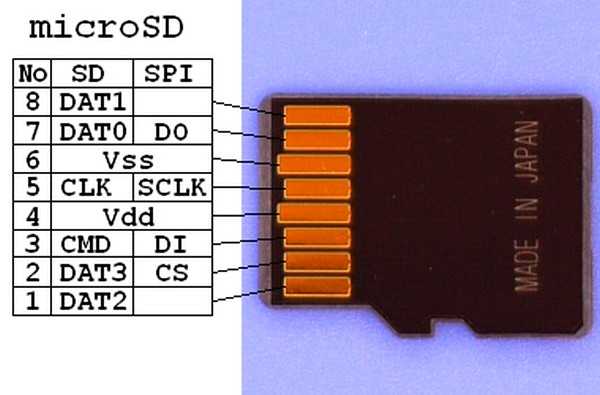
Что делать
Метод решения проблемы, когда Андроид не читает или вовсе не видит флешку, зависит от конкретной причины, поэтому каждую из них следует рассмотреть по отдельности. В большинстве случаев можно справиться самостоятельно, но, если выполнять действия неправильно, вся информация с карты удалится, поэтому рекомендуется придерживаться инструкции.
Несовместимость с мобильным устройством
Если была приобретена новая MicroSD Card, но телефон ее не читает, проблема может крыться в несовместимости, о чем система оповестит владельца гаджета соответствующим сообщением. Выход только один – ознакомиться с технической документацией к смартфону и купить другую флешку, подходящую по параметрам.
Неверно выбранный режим передачи данных
При взаимодействии сотового с компьютером, необходимо активировать соответствующее ПО и выбрать пункт «Media Transfer». Если указать «Mass Storage», карта отображаться на ПК не будет.

Испортились дорожки в разъеме или отошли контакты
Основным признаком являются проблемы с обнаружением карты, если она вставлена в разъем. В данном случае система даже не будет выдавать ошибку совместимости. Выйти из ситуации можно так:
- Вытащить флешку и снова вставить ее в разъем, проследив, чтобы контакты плотно прилегали.
- Заменить контакты на чипе самостоятельно или отдать в ремонт мастеру.
- Купить новую microSD, но в таком случае извлечь информацию со старой не получится, и она останется недоступной для чтения.
- Поменять разъем в телефоне, если он стерся, т.к. они подвержены временному износу, или купить новый гаджет.
Программная ошибка
В большинстве смартфонов по умолчанию для сохранения файлов используется внутренняя память. Если аппарат не видит сд-карту, необходимо зайти через настройки в специальные опции и выбрать внешнее хранилище.
Ошибки в системе хранения информации
Чаще всего такая проблема возникает после неправильного форматирования microSD или ошибок в файловой таблице. Когда телефон не видит карту памяти, что делать в этом случае:
- Выполнить перезагрузку в режиме Recovery.
- Зайти в меню и нажать на «Wipe cache partition». Впоследствии память будет отформатирована в системе FAT-32, т.к. она наиболее оптимальна для хранения файлов на умных устройствах.
Безопаснее всего выполнять форматирование через ПК с помощью программы SD Formatter. Для этого понадобится Cardreader и 5 минут свободного времени, т.к. в процессе участие пользователя не требуется.

Заключение
Проблема, когда телефон не видит флешку, обычно бывает связана с повреждением или загрязнением контактов, поэтому очень важно аккуратно и своевременно производить очистку. Чаще всего пользователям удается самостоятельно обнаружить неисправность, но для серьезного ремонта рекомендуется обращаться в сервис.
Видео
Чтобы выполнить операцию самостоятельно и не допустить ошибок, следует ознакомиться с подробной инструкцией в видео:
expertland.ru
Почему смартфон на Android не видит карту памяти MicroSD
Бывали случаи, когда при подключении MicroSD в смартфон возникают различные проблемы. Самая распространенная – когда Android не видит карту памяти. Когда мы её вставляем может высвечиваться сообщение о том, что карта повреждена.
В данном руководстве постараюсь максимально просто объяснить действия, которые обычно нужно делать в данной ситуации.
Мы будем использовать различные настройки системы Android. Стоит учесть, что на разных оболочках параметры будут различаться (их названия или расположение), но не особенно сильно, поэтому вы справитесь.
Android не видит карту памяти MicroSD исправляем проблему
Когда мы вставляем носитель памяти в смартфон потом включаем устройство, может возникнуть сообщение панели уведомлений. Там говорится о том, что SD-карта не работает из-за того, что она повреждена. При попытке нажать на уведомление, будет предложено её отформатировать.

Конечно, не советую сразу соглашаться форматировать карту, так как в большинстве случаев это не решает проблемку, а в итоге зря удалите все файлы. Особенно такое может возникнуть при подключении карточки памяти с помощью специального переходника к компьютеру.
Если посмотреть на свойства носителя через компьютер и там стоит файловая система NTFS, то 100% она не поддерживается в системе Android, поэтому в телефоне будет возникать сообщение о повреждении карты памяти.
Это интересно: Как восстановить файлы на поврежденной карте памяти?
Какие действия стоит применять при такой ситуации?
При условии, что компьютер спокойно видит файлы на карте памяти, стоит их для начала перенести на другой носитель. Дальше можно использовать стандартные средства Windows и форматировать MicroSD в файловую систему FAT32, либо ExFAT. Еще вы можете вставить карту в смартфон и отформатировать ее оттуда. Будет два варианта – как портативный носитель, либо внутренняя память. Их отличие уже описано на экране.
Это интересно: Отличие FAT32 от NTFS
| С помощью сайта https://avi1.ru можно накрутить лайки, репосты, просмотры и подписчиков в Вконтакте и других популярных соцсетях, таких как: Инстаграм, Ютуб, Фейсбук, Одноклассники и др. |

Бывает, что и в компьютере карточка памяти не отображается, если в ней нет важных файлов, тогда форматируем её из телефона. Также будет предложено форматирование как портативный носитель или внутренняя память. Первый способ в последствии позволит использовать карту даже на компьютере.
Проблема будет серьезнее, если форматирования с компьютера и телефона вообще не помогает. Это будет значить, что причина заключается не в ошибках файловой системы, а в чем-то другом.
Также стоит заметить, что при подключении карты памяти к ПК, которая была в смартфоне в виде внутренней памяти, может не отображаться.
Карта памяти не поддерживается
Выше мы рассмотрели способ, когда приходится носитель форматировать. Если это не помогает, тогда причина может заключаться совсем в другом. Например, карта памяти попросту не поддерживается. Здесь имеется в виду количество памяти. Существующие на данный момент смартфоны могут поддерживать максимально от 32 Гб до 128 Гб или даже 256 Гб памяти. Если у вас какой-то китайский смартфон или очень старый, тогда проверьте, какой максимальный объем внешней памяти он поддерживает.
Бывает, что и тип карты поддерживается совсем другой. Конечно, это явление редкое, но обратить на него внимание стоит. Сейчас помимо Micro SD есть типы SDXC и SDHC и другие. Проверьте в интернете конкретный тип, поддерживаемый вашим смартфоном.
Слот для карты памяти или контакты носителя покрыты пылью и грязью

Это тоже достаточно нечастое событие, но имеет место. В данной ситуации вам нужно сухой тканью слегка протереть контакты накопителя и немного подуть в разъем на смартфоне. Потом снова вставить карточку, включить телефон и убедиться в работоспособности носителя.
Прочие моменты
Выше мы рассмотрели основные методы, помогающие в большинстве случаев исправить проблему. Если ничего не помогло, тогда я перечислю другие моменты, которые могут стать причиной, когда Android не видит карту памяти MicroSD:
- Воспользуйтесь другим карт-ридером для форматирования карты памяти с ПК. После проведения процедуры вставьте носитель обратно в мобильное устройство и убедитесь в его работоспособности. Повторюсь, форматируем в FAT32 или ExFAT.
- При не отображении карты памяти, посмотрите её видимость в инструменте «Управление дисками». Оттуда её отформатируйте в нужную файловую систему и снова используйте в смартфоне.
- Если она не отображается ни в каком устройстве, даже в других смартфонах, а форматирование не помогает, тогда тут два варианта – либо повреждены контакты, либо сама карта памяти уже неисправна и остаётся только заменить её.
- Приобретение носителей информации в таких магазинах как Aliexpress иногда приводит к получению поддельных устройств. Может некоторое время он действительно поработают, но в один прекрасный момент откажут и ничего вы не сделаете. В этом случае надо покупать карточки памяти у проверенных продавцов и смотреть на отзывы. Читаем: Определяем поддельную MicroSD карточку.
Все указанные способы помогают в большинстве случаев, но не стоит надеяться, что они на 100% работоспособны. Неисправные карты остаётся только выкинуть. Если возникли какие-то вопросы, напишите об этом в комментариях. Теперь вы знаете, что делать, когда Android не видит карту памяти.
Это интересно: Как узнать реальный объем флешки?
computerinfo.ru
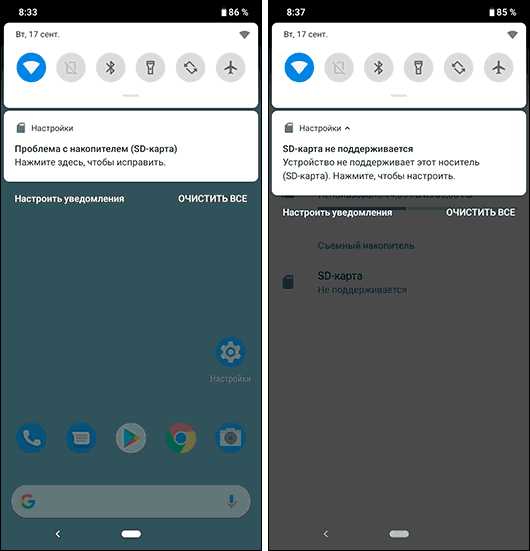
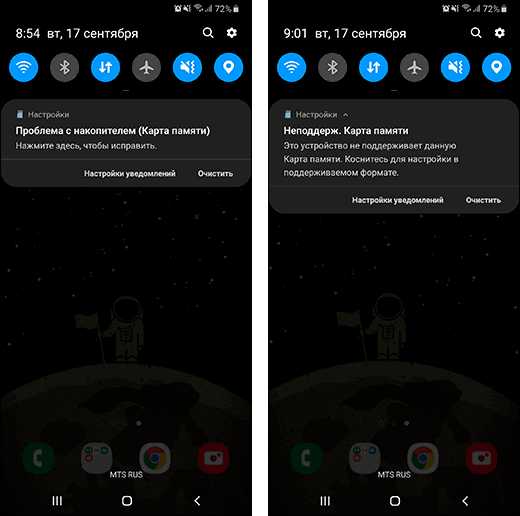
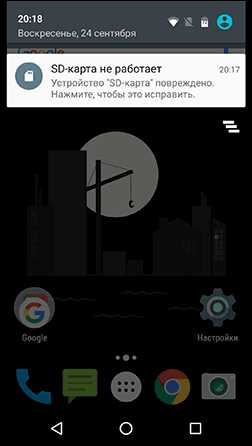
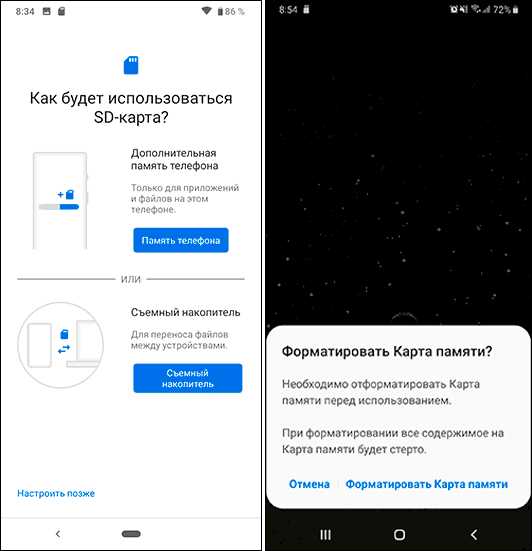
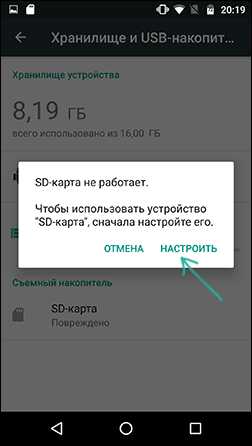
Ваш комментарий будет первым